CATIAC二次开发详细教程Word文档格式.docx
《CATIAC二次开发详细教程Word文档格式.docx》由会员分享,可在线阅读,更多相关《CATIAC二次开发详细教程Word文档格式.docx(40页珍藏版)》请在冰豆网上搜索。
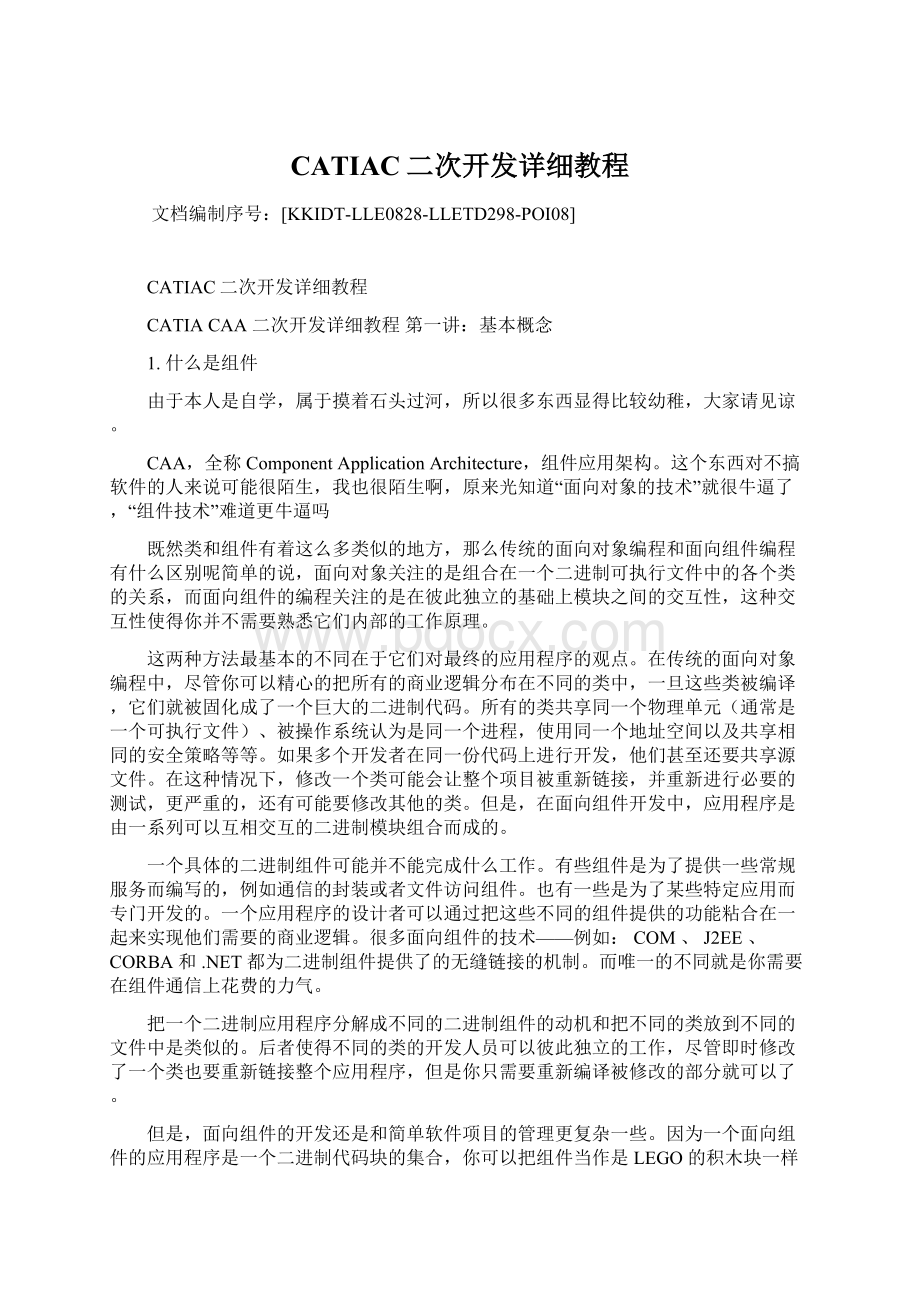
但是,面向组件的开发还是和简单软件项目的管理更复杂一些。
因为一个面向组件的应用程序是一个二进制代码块的集合,你可以把组件当作是LEGO的积木块一样,随心所欲的拆装它们。
如果你需要修改一个组件的实现,只需要修改那个组件就可以了,而组件的客户机不需要重新编译也不需要重新开发。
对于那些不常用到的组件,组件甚至可以在一个程序运行的时候被更新。
这些改进和增强使得组件可以立即进行更新,而所有该组件的客户都将立即受益。
无论是在同一台机器上还是通过网络远程访问。
面向组件的应用程序也更易于扩展。
当你需要实现新的需求的时候,你可以提供一个新的组件,而不去影响那些和新需求无关的组件。
这些特点使得面向组件的开发降低了大型软件项目长期维护的成本,这是一个最实际的商业问题,也正是如此,组件技术才如此迅速的被接受。
面向组件的应用程序通常可以更快的响应市场,因为你可以有很大的选择空间,不仅仅是自己开发的组件,还可以从第三方厂商来购买某些组件,从而避免了重复制造轮子。
这里,VB就是一个很好的例子,丰富的ActiveX控件使得很多人在快速开发中得到了享受。
面向对象和面向组件另一个重要的不同在于这两种技术在继承和重用模型上的侧重点不同。
在面向对象的分析和设计中,应用程序通常被分解成复杂的类继承结构。
类的设计和要解决的商业问题紧密结合。
你可以从已有基类继承并特化其行为来实现代码重用。
问题在于,这是一种很糟糕的重用的方法。
当你从一个基类派生一个子类的时候,你必须对基类的实现有透彻的理解才可能保证不出问题。
例如:
修改一个成员变量会不会带来副作用这会对基类中的代码有什么影响重载基类的方法会不会破坏那些想使用基类版本的客户的行为等等。
这种形式的重用被称为白盒重用(White-boxreuse),因为当你重用的时候你就需要去了解基类实现的细节。
显然。
白盒重用在可扩展性较高的大型应用中并不经济,也很难得到第三方Framework厂商的支持。
面向组件的开发采用了黑盒重用(Black-boxreuse)的方法,它可以让你对组件内部全然不知的情况下来使用组件公开的接口。
这样,你就可以远离那些复杂的继承关系。
而面向组件的开发者也可以把更多的精力放在制定组件和客户的沟通的接口上了。
最后,面向对象编程提供了有限的工具和设计模式来处理和应用程序运行时相关的问题,例如多线程、并发管理、安全、分布式应用和版本控制等。
面向对象的开发者当面对这些“公共需求”的时候,或多或少的需要自己来解决问题。
但是面向组件的开发方式却使你在这方面要灵活的多。
以下是CSDN社区网友对组件的一个讨论:
1面向对象是面向组件的基础,组件是在对象的基础上加上属性和事件
2复用粒度的大小不同。
通常多个密切相关的对象组织在一起完成一个/或多特定的功能。
组件有多个侧面(facet),不同的使用者可能只使用其中的部分。
3级别不一样,“面向对象”是对语言级别的,“组件”是对应用级别的。
组件可以由对象实体组成。
?
4组件由一个或若干个对象组成。
对象提供可访问的接口。
5可笑,现在很多人把面向对象编程理解为面向组件编程,真是幼稚!
6组件是一种面向应用的概念,对象是一种面向编程方法的概念。
一般进行组件编程都是用面向对象的方法编程进行实现。
组件已经是一种能实际应用的实例了。
本人的理解,见笑了。
7面向对象是在代码一级对数据和方法的封装,C++,JAVA
面向组件是在二进制代码上的封装,COM/COM+,CORBA
8面向组件的集成度和可重用度更高(如楼上的meking_lee所说的),面向组件渴望一种真正的接口级的搭积木的软件模式,目前在语言特性上支持这一点的就只有java了(当然也许我见识短)。
9用C++实现组件,是因为没有直接支持组件的语言。
现在的组件太大了。
10应该说是面向对像和基于组件
2.CAA架构
CATIA本身是按照组件模型建立起来的,用户可以通过开发自己的CAA组件,对DASSAULTSYSTEMES的CATIAV5进行扩展;
也可以把用户自己开发的CAA组件结合起来,实现用户自定义应用。
CAA应用的框架结构遵从组件对象模型,有自己的框架结构。
每个应用有至少一个框架(framework),每个框架有至少一个模块(module)。
每个框架里面有一个文件,这个文件通过宏“AddPrereqComponent(framenwork,protected)”来声明“声明”这个框架的一些首先必备的其他框架名称,framework是框架名称。
CAA的编译器就是通过文件,来把头文件搜索限制在首先必备框架所包含的接口中。
每个模块下面定义了一个文件,这个文件指明了这个模块中所有文件在编译时用到的其它模块和一些外部库以及为编译器提供如何编译的模块必须信息,还指定在不同的操作系统下面编译时的一些可能的特殊要求。
CAA环境对Cnext能够运行的所有操作系统中采用同样的编译器,这为开发者提供了很大的方便,因为他们可以不需要知道怎样用不同的编译器和怎么写makefile。
但是MKMK并不能做所有的事情,开发者至少要说明他们想要做什么。
我们在自己的源文件中用到其它模块的接口,要在中进行说明。
程序结构采用了COM组件模型,组件模型中有两个常用的概念:
接口(Interface)和实现(Implement)。
接口是一个包含许多纯虚函数的抽象对象,这些纯虚函数指明了接口支持的方法。
实现是一个具体定义接口中的方法的对象,一个实现对象必须显式声明它支持哪些接口,还必须定义它支持的接口中的所有抽象方法,实现对象可以支持一个或多个接口,而客户应用只能通过这些接口与实现对象发生联系。
下面的这个图好像比较能体现CAA的思想,不过要仔细看看。
'
sRADE
RADE,RapidApplicationDevelopmentEnvironment,快速应用研发环境,是一个可视化的集成开发环境,它提供完整的编程工具组。
RADE以MicrosoftVisualC++为载体,开发工具完全集成在了VC++环境中,并且提供了一个CAA框架程序编译器,但同时也限制了VC++的部分功能。
可以说CATIACAA–RADE是目前所有高端CAD/CAM开发环境中最为复杂、同时也是功能最为强大的一个。
CAAV5RADE包括一系列工具:
TCK(ToolConfigurationKey)、MAB(多工作空间应用生成器)、CUT(C++单元调试管理器)、MKMK(CAA编译工具)、CID(C++交互式面板)等,以插件的形式与MSDevVC++集成到一起。
然后借助于这些工具在MSDev环境下开发自己的CAA组件。
TCK管理RADE环境,TCK命令是用来管理开发工具包的安装,用来创建一个工作环境。
当在WinowsNT上用CAAV5的可视化创建工具(以插件形式嵌入MicrosoftDeveloperStudio),tck_init和tck_profile命令在打开一个V5的工作区时被自动调用。
MKMK(多工作区应用编译器)是DS(DassaultSystems)原代码编译工具,它构建在平台无关(UNIX和WindowsNT)的标准编译器上,它支持面向组件的设计模式。
MKMK提供一种统一的工具来编译和连接CAA应用而不管是用的什么编程语言(Fortran,C,C++,IDL,Express,CIRCE,...)。
CUT是单元调试管理器,CUT用mkodt命令来运行传递给测试框架中的测试对象,通过选择不同的命令参数来决定选择测试一个对象或者所有对象。
CID即C++交互式面板,CID根据软件开发人员的需求,支持从设计、开发到测试、推广及维护的整个开发设计周期,CID提供对RADE产品的单点访问。
尽管CID在WindowsNT下运行,它能够产生Unix程序代码。
MAB多工作空间应用生成器产品,它为CATIAV5应用程序提供一个集成统一的编译、链接、编辑、生成环境。
MAB能够承担多工作空间编辑,链接,运行代码生成,以及各工作空间之间依赖性的有效管理。
MAB还可以监控任一工作空间的源代码的变更,在整个编译过程中显示跟踪该变更,使编译过程只需要编译更改部分即可。
CATIACAA二次开发第二讲:
添加Workbench
这一部分很重要请注意认真看,说它重要是因为在后面程序的调试中可能会出现错误,请你务必在安装开发vc环境的时候注意,在安装vc的时候记得有个地方自己选,最好你都装了,如果你没有装也没有关系,到时候从vc的安装文件里面考出来也可以,就是关于RADE中会用到的lib库,在vc中的目录为vc98/mfc/lib目录下,如果你调试出现问题,比如error没有找到或者别的你就要从安装盘里面把所有的lib里面的文件考到你的vc对应安装目录下。
1.2进入正题
1.新建工作空间
你按照我以前的帖子安装完开发环境在vc下面就有了RADE的菜单
找个标签页你可以选择下面的复选框,以后新建工程的时候就不会弹出了,然后选择ok
你可以先建立你的开发目录然后选择WorkspaceDirectory的时候指定目录,with就选择mkmk,toollevel选择你的版本。
点击next
选择创建一个新的框架frame,然后finish,弹出newframework对话框,输入你的frame名字,下面的选择如图所示,frameworkt’ype-implementation,frameworkfunction-development,然后ok
弹出下面的配置对话框
然后ok,dos窗口闪动几下就可以了
1.创建module
有了工作空间和框架下面就是添加module了,好像你做的所有开发都在module里面(我也是刚入门,很多东西还不懂^_^)
Project目录下面选择newmodule弹出下面的对话框
输入你的module名字,moduleinformation选择sharedobject,也就是交互式(caa的开发分为交互式和批处理,听似水年华这么跟我讲的^_^),然后ok。
弹出下面的产生文件对话框
然后点击ok,你的module就添加到workspace里面了,在vc的fileview窗口如下所示:
1.载入必须的API函数
选择菜单如下所示:
弹出如下的对话框
Mode选择第一项,然后点击add,添加函数所在目录,选到你的catia目录下面的B14,一定要选对。
添加后的结果为
点击ok,弹出调入需要的文件对话框如下
点击close,dos窗口闪动完成。
1.插入资源,也就是菜单、对话框等
在RADE环境的insert-catiaresource-catiapattern…,
弹出对话框如下
选择ok,弹出下面的对话框
选择workObjecttype为workbench,然后输入你的workbench名字,点击associatedworkshop(也就是你要你的菜单出现在那儿,catia里面的一个workshop对应一个模块,比如机械设计、曲面等)右面的按钮,弹出下面的对话框
选择PRDWorkshop,也就是你做的菜单要出现在“机械设计”模块里面,点击ok回到原来对话框
点击next弹出
不用选择直接next,出现对话框
这个对话框是让你选生成类的前缀,可以不用去管,然后点击finish弹出将要生成文件对话框
Ok,完成配置,回到vc界面下fileview窗口可以看到变化如下
同时将上图里面的删除。
多了一个文件包。
1.删除多余文件并修改mk文件
1.打开你的工作空间所在目录,找到你建立的frame框架文件夹,然后打开删除里面的第一次建立的module,我这儿是MyModule1,同时删除PublicInterfaces文件夹下面对应第一次建立的module的头文件,我这儿是,
2.修改.mk文件,因为里面未包含这一个头文件的Module,打开该文件后在后面添加下面代码
LINK_WITH=$(WIZARD_LINK_MODULES)\
CATPrsWksPRDWorkshop
(3)指定你的菜单出现位置,打开userframd/Cnext/resource/msgcatalog下面的文件,修改="
Infrastructure"
里面引号里面的内容为MechanicalDesign,也就是变为="
MechanicalDesign"
,这样你的菜单就出现在“机械设计”里面了。
1..编译调试
1.编译之前先更新一下运行环境,如下所示
选择creat/updateruntimeview,弹出下面对话框
选择图中的设置,点击ok完成更新
1.调试mkmk
选择环境下面的菜单如下
选择mkmk进行编译弹出下面的对话框
选中你的workbench,在上面的复选框选择编译时要检测的选项,点击ok完成编译
1.生成可执行文件
下面生成你的workbench,选择编译环境下的菜单如下所示
弹出下面的对话框
选择里面的文件和debug标签页,选择executeblefordebugsession文本框右面的箭头,选择brose弹出下面的对话框和选择
选中里面的文件,然后选择打开,然后点击ok。
1.执行文件工程查看菜单(马上就要大功告成了激动啊。
。
)
选择环境下的菜单如下
开始启动catia了,等着看结果喽^_^
嘿嘿看到了吧,这就是你的菜单了,下面就是要添加菜单响应.
1.友情提示
1.顺序一定不能错,在建立完workspace也就是产生frame以后就要loadprerequisiteworkspace。
2.出现问题的时候要更新一下编译环境creat/updateruntimeview
3.如果是出现的错误为缺少库文件,记得开篇说的那样看看自己的vc哦^_^
CATIACAA二次开发第三讲:
添加Addin(菜单、对话框)
下面简单介绍addin的制作:
所谓Addin,是在系统已有的Workbench中插入新的工具条或者菜单。
下面的例子,
我们来在PartDesign中插入一个工具条。
1、新建一个module命名为PartAddin,并将它设为active。
2、做接口CATIPrtWksAddin的implemention,
insert->
component,弹出对话框如图,输入addin的名字,点击add再点击浏览选择要执行的接口,如图。
要选择的接口为CATIPrtWksAddin注意Searchworkspace为你的CATIA安装路径,并将下面的单选框设为空。
点ok完成。
文件相应的试图如下:
3、此时建立了一个空的Addin。
在文件中可以看到这个Addin的声明:
NewAddinCATIPrtWksAddinlibPartDesignAddin
但是,要创建一个工具条,我们还需要在这个类:
NewAddin中添加一些函数。
在NewAddin类中添加两个Public函数声明:
voidCreateCommands();
CATCmdContainer*CreateToolbars();
在中添加宏定义:
#include"
"
MacDeclareHeader(PartCmdHeader);
这两个函数及宏都可以按ctrl+F1查到,CreateCommands里面的代码只是用MacDeclareHeader生成的PartCmdHeader定义命令的header(不知道怎么翻译,就是工具条或菜单里面可以看到的执行命令的按钮了,这个命令是连接界面命令和实现代码的桥梁。
)如:
newPartCmdHeader(“point”,“CmdModule”,“TestCmd”,(void*)NULL);
newPartCmdHeader("
line"
"
CmdModule"
LinCmd"
(void*)NULL);
第一个参数是按钮的名字,第二、三个代表按钮执行的命令所在的module和命令的名字,参数四缺省就行了。
CreateToolbars里面就是要建的工具条和菜单的主要内容:
NewAccess(CATCmdContainer,pPartBenchTlb,PartBenchTlb);
NewAccess(CATCmdStarter,pPointCmd,PointCmd);
SetAccessCommand(pPointCmd,"
point"
);
SetAccessChild(pPartBenchTlb,pPointCmd);
NewAccess(CATCmdStarter,pLineCmd,LineCmd);
SetAccessCommand(pLineCmd,"
SetAccessNext(pPointCmd,pLineCmd);
这三个函数都可以查到,NewAccess肯定是新建了,常用的类有CATCmdWorkbench(Theworkbench'
saccessisaCATCmdContainerwhichcontainscontainers:
oneforit'
smenubarandoneforeachtoolbar.)、CATCmdContainer(Classtocreatethecontainer'
saccesslikeamenubar,amenu,asubmenu,atoolbaroraniconbox)、CATCmdStarter、(Astarterisaleafoftheworkshop'
saccessestree.AteachstarteryouattachaCATCommandHeadertolaunchtheassociatedcommand.
)
NewAccess,SetAccessCommand,SetAccessChild,SetAccessNext等几个命令的使用。
其具体含义可以参看API文档的说明。
(SetAccessCommand就是将starter与上面的PartCmdHeader建立的东西连接了,注意参数“line”)其他的顾名就可思义。
4、此时编译,发生几个连接错误。
主要是CATCmdContainer类型及Newaccess的定义的头文件及其Module的添加。
在.h文件中加上:
在.cpp中加入:
在.mk文件中加入:
WIZARD_LINK_MODULES=\
JS0FMJS0GROUPPrtWorkshopMechanicalModelerUIUUID\
CATApplicationFrame
#ENDWIZARDEDITIONZONE?
CATApplicationFrame?
在中加入:
AddPrereqComponent("
ConstraintModelerUI"
Protected);
注意:
每次换行时,都要加一斜线用来继续执行下面的module.
到此addin就做成了。
剩下的就是定义资源文件,也就是换换名字或给按钮连接个图片。
和前面的workbench一样工具条名字在“”中进行定义:
=”测试工具条”;
在定义图片。
下面简单介绍一下命令的响应,
(1)首先就是前面提到的
你做的命令所在的模块和命令名一定要和上面的名字对应。
新建一个名为CmdModule的Module。
将此Module设为当前的Project,选择“Insert”“CATIAResource”“Command…”,插入一个名位TestCmd的Command:
(2)Dialog的插入
将CmdModule设为当前Project,选择“Insert”“CATIAResource”“Dialog…”,并将其名字设为TestDialog。
然后在中添加控件,这里的控件与一般VC程序差不多,不再详述。
添加三个回调函数。
在Command()的BuildGraph()函数或者其构造函数中添加代码:
TestDialog*pi=newTestDialog();
pi->
Build();
SetVisibility(CATDlgShow);
注意先加其头文件:
在的Build()函数中添加
在三个回调函数中加入
RequestDelayedDestruction();
此语句功能为执行Dialog的析构函数。
编译(MKMK),更新(Create/Updateruntimevirw),运行tools->
openruntimewindow输入cnext。
去partdesign里找你的工具调就行了。
补充:
在自己做的workb